Há muitos motivos que podem causar a falta de fotos no iPhoto. Por exemplo, se você excluiu o iPhoto por engano ou esvaziou a Lixeira do iPhoto, não poderá ver as fotos da biblioteca do iPhoto aqui. Além disso, as fotos do iPhoto podem desaparecer devido a erros do sistema, falha do iPhoto, falha do iPhoto ou outros problemas.
Se o seu Time Machine abrir quando a biblioteca do iPhoto for excluída, você poderá recuperar o iPhoto no Mac a partir do backup do Time Machine gratuitamente. As fotos recuperadas estarão no local original. Então você pode ir para "Início/Imagens/Biblioteca do iPhoto" para ver as fotos recuperadas da biblioteca do iPhoto. Caso contrário, você precisa recuperar fotos do iPhoto no Mac sem o Time Machine através dos 3 métodos a seguir.

Recupere a biblioteca do iPhoto no Mac
A biblioteca do iPhoto é o programa oficial da Apple que pode armazenar, gerenciar, editar e compartilhar todas as fotos armazenadas. Se você deseja recuperar fotos excluídas do iPhoto sem backup, não perca Recuperação de Dados Aiseesoft. Você pode recuperar fotos excluídas, perdidas, ocultas ou desaparecidas no Mac em todos os formatos. Não importa por que suas fotos desapareceram de um Mac, você pode recuperar o iPhoto no Mac em minutos.
Além disso, você pode até recuperar fotos excluídas permanentemente de um Mac sem ferramentas extras. O software de recuperação do Mac iPhoto pode digitalizar completamente as imagens excluídas ou perdidas. Você pode recuperar a biblioteca e as fotos antigas do iPhoto antes que os dados sejam substituídos. Além disso, sua interface limpa e intuitiva é muito amigável para iniciantes.
Passo 1Download, instalação e lançamento gratuitos software de recuperação do iPhoto para Mac. Clique em "Iniciar" em "Recuperação de dados do Mac" para se preparar para a recuperação do iPhoto no Mac.
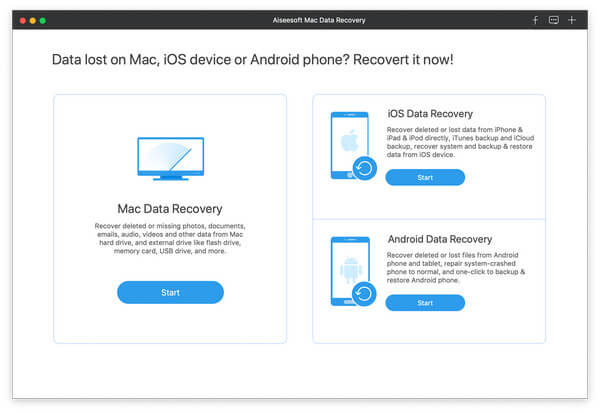
Passo 2Escolha "Imagem" como o tipo de dados de destino. Mais tarde, você pode selecionar a unidade de disco rígido ou a unidade removível com base em suas necessidades. Se você esvaziou a Lixeira, pode selecionar "Lixeira" ao mesmo tempo.
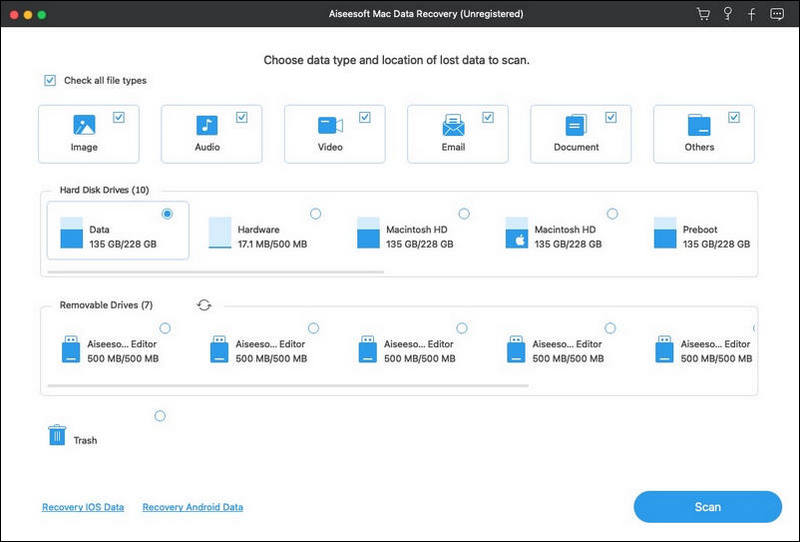
Passo 3Clique em "Scan" para executar o modo Quick Scan. Para recuperar fotos excluídas permanentemente do Mac, você precisa entrar no Deep Scan. Mais cedo, você poderá ver todas as fotos recuperáveis digitalizadas no volume de disco selecionado.
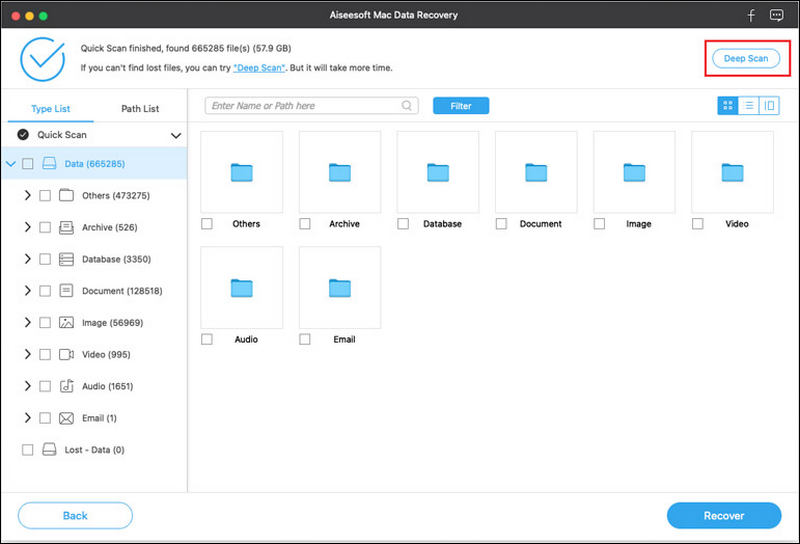
Passo 4Escolha a pasta ou o formato para encontrar suas fotos excluídas na biblioteca do iPhoto. Você pode clicar duas vezes no arquivo para visualizar os detalhes. Selecione as fotos desejadas e clique em "Recuperar" para recuperar a biblioteca do iPhoto excluída no Mac.
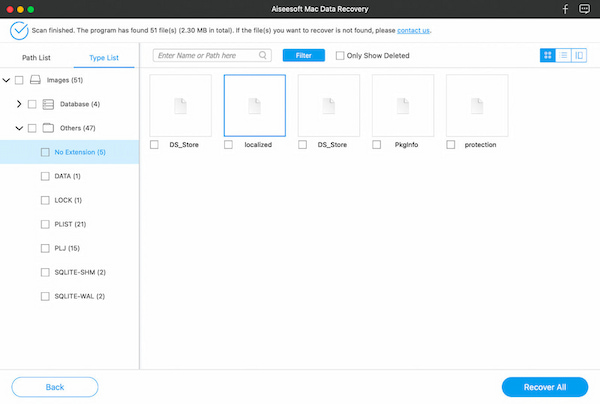
Às vezes, suas fotos podem ser arrastadas para a Lixeira do iPhoto por engano. Diferente da lixeira, você não pode arrastar e soltar as fotos excluídas diretamente na área de trabalho. Aqui está o tutorial completo para recuperar fotos do iPhoto Trash no Mac.
Passo 1Execute o iPhoto. Escolha "Lixeira do iPhoto" na barra lateral.
Passo 2Navegue e selecione sua foto perdida.
Passo 3Clique com o botão direito do mouse e escolha "Restaurar na biblioteca do iPhoto" para recuperar o iPhoto no Mac.
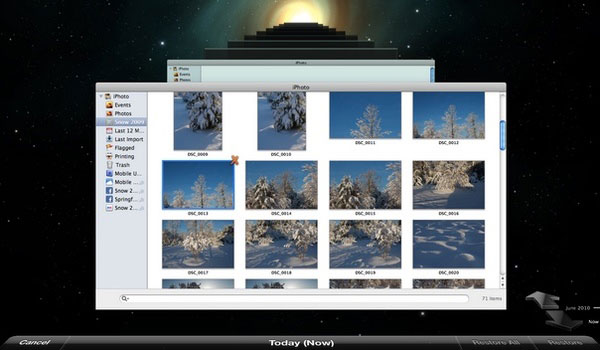
Quando sua biblioteca do iPhoto estiver ilegível, você pode reconstruir a biblioteca do iPhoto para obter as fotos que faltam no iPhoto. Além disso, você também pode recuperar fotos desaparecidas da biblioteca do iPhoto por meio desse método. Para começar, você precisa criar um backup da biblioteca do iPhoto em caso de perda inesperada de dados.
Passo 1Saia do iPhoto e reabra este programa.
Passo 2Ao clicar no ícone do iPhoto, você precisa segurar e pressionar "Comando" e "Opções" simultaneamente.
Passo 3A caixa de diálogo "Reconstruir biblioteca de fotos" é exibida. Escolha as opções de reconstrução da biblioteca do iPhoto. Por fim, clique em "Reconstruir" para reparar e recuperar o iPhoto no Mac.
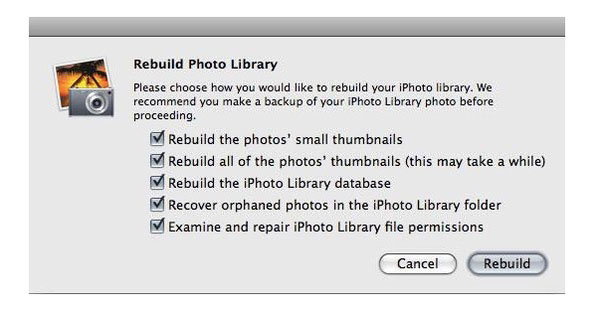
Em suma, o Aiseesoft Data Recovery é a ferramenta eficaz e definitiva para recuperar arquivos apagados em um Mac sem backup do Time Machine. Você está livre de dados substituídos e outros danos potenciais ao recuperar o iPhoto no Mac. Não importa qual método de recuperação do iPhoto você escolha, você não deve salvar as fotos recuperadas da biblioteca do iPhoto na mesma partição. É uma dica eficaz para aumentar a possibilidade de recuperar a biblioteca do iPhoto excluída.